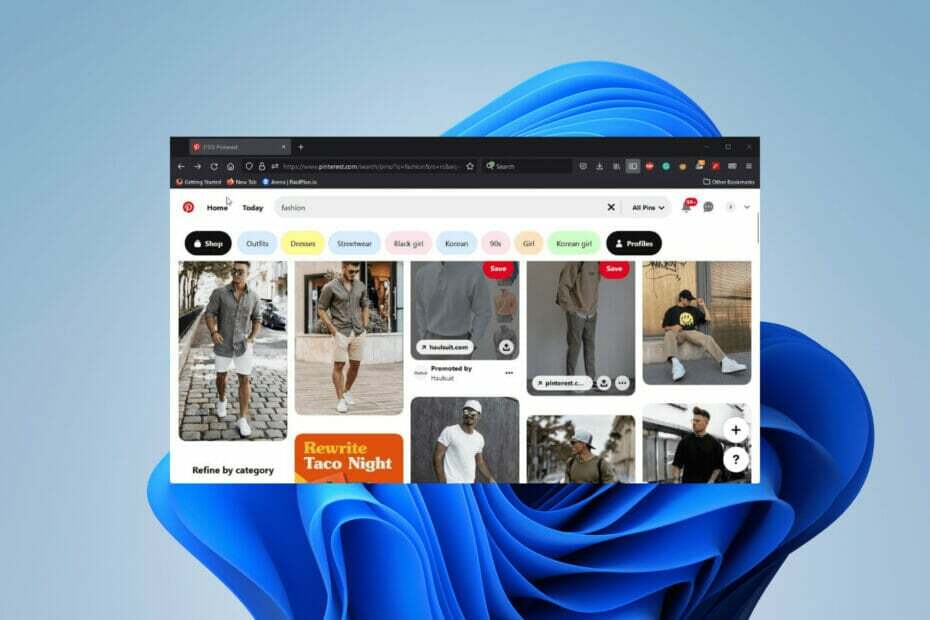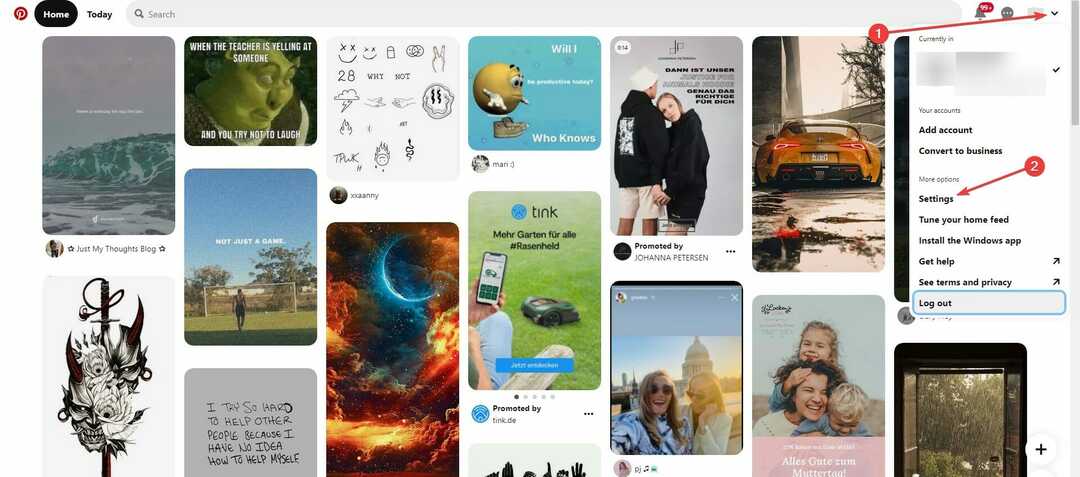- A Pinterest egy népszerű közösségi média és képtábla-oldal, amely rendkívül egyszerűvé teszi az ötletek megosztását az emberekkel az interneten.
- A webhely számos funkcióval és beállítási lehetőséggel is rendelkezik az Ön adatainak védelme érdekében.
- Ez az útmutató áttekinti a legtöbb és leghatékonyabb módszert, amellyel megőrizheti magánéletét a Pinteresten.

- Egyszerű migráció: használja az Opera asszisztenst a kilépő adatok, például könyvjelzők, jelszavak stb. átviteléhez.
- Az erőforrás-felhasználás optimalizálása: a RAM-memória felhasználása hatékonyabb, mint más böngészőkben
- Továbbfejlesztett adatvédelem: ingyenes és korlátlan integrált VPN
- Nincsenek hirdetések: a beépített hirdetésblokkoló felgyorsítja az oldalak betöltését és véd az adatbányászat ellen
- Játékbarát: Az Opera GX az első és legjobb böngésző a játékokhoz
- Opera letöltése
A Pinterest egy nagyon népszerű képmegosztó és közösségi oldal, amely lehetővé teszi az emberek számára, hogy képeket és videókat mentsenek táblákra. A Pinterest adatvédelmi beállításai segítenek alacsony profil megőrzésében.
A szolgáltatás nagyszerű lehetőséget kínál új információk és ötletek felfedezésére, számos funkcióval.
Ha gyakori felhasználója a Microsoft Edge-nek, A Pinterest kiváló kiterjesztéssel rendelkezik a gyűjtemények mentéséhez és létrehozásához egy gombnyomással.
A Pinterest célja a gyűjtemény nyilvános megosztása, de egyesek bizonyos fokú magánéletet szeretnének. Nem mindenki akarja, hogy az információi megjelenjenek.
Szerencsére a Pinterest rengeteg olyan eszközzel áll a felhasználók rendelkezésére, amelyek segítségével megvédhetik személyes adataikat, vagy egyszerűen csak maguknak akarják tartani a dolgokat.
De egy kérdés még mindig felmerülhet a fejében. Megbízható-e magában a Pinterestben?
Az internetes biztonság mindenkit foglalkoztat, és attól tartanak, hogy kedvenc webhelye nyomon követheti őket. Több weboldal is küzdött ez ellen, de ugyanez nem mondható el a Pinterestről.

Hozzáférés a tartalmakhoz szerte a világon a legnagyobb sebességgel.
4.9/5
ellenőrizze az ajánlatot►

Biztosítson több eszközt, és élvezze a stabil kapcsolatokat bárhol.
4.7/5
ellenőrizze az ajánlatot►

Kényelmes VPN-szolgáltatás árú, mindenre kiterjedő biztonsági funkciókkal.
4.6/5
ellenőrizze az ajánlatot►

Csatlakozzon több ezer szerverhez a folyamatos zökkenőmentes böngészés érdekében.
4.2/5
ellenőrizze az ajánlatot►

Böngésszen az interneten több eszközről iparági szabványos biztonsági protokollokkal.
4.2/5
ellenőrizze az ajánlatot►
A Pinterest nyomon követi a keresési előzményeket?
Igen, de csak akkor, ha megengedi nekik. A múltban a Pinterestet azzal vádolták, hogy nyomon követi az emberek információit.
A webhely azt mondta, hogy valóban nyomon követik az olyan információkat, mint a keresési előzmények, hogy jobban kiszolgálják az embereket.

Ez egy módja annak személyre szabott hirdetéseket biztosít. A hirdetések célja, hogy az emberek egyéni tábláikat bővítsék azáltal, hogy látják, mi van odakint, de sokan bosszantónak találták, vagy utálják.
Erre reagálva a Pinterest ezt közölte tiszteletben tartják a Do Not Track funkciókat böngészőkben a személyes adatok védelme érdekében. Nem fognak behatolni az emberek tábláiba, ha akarnak.
A webhelyen többféle módon is megőrizheti az adatvédelmet, és a Pinterest adatvédelmi beállításai a fiók Beállítások menüjében érhetők el.
Ez az útmutató bemutatja a Pinterest adatvédelmi funkcióinak csínját-bínját, így a legtöbbet hozhatja ki belőlük.
Hogyan tehetem priváttá a Pinterest-fiókomat?
1. Kapcsolja be a keresőmotor adatvédelmét az asztalon
- Jelentkezzen be Pinterest fiókjába.
- Kattintson a lefelé mutató nyílra a legördülő menü megjelenítéséhez.
- Kattintson Beállítások.

- A bal oldali menüben válassza a lehetőséget Adatvédelem és adatok.

- A bejegyzés tetején található Keresési adatvédelem alatt jelölje be a mellette lévő négyzetet Rejtse el profilját a keresőmotorok elől.

- Megjelenik egy ablak, amely arról tájékoztat, hogy több hétbe telhet, amíg a Pinterest gyűjtemények oldala nem jelenik meg a keresőmotorok eredményei között.
- Kattintson Értem.

- Ugyanebben az ablakban van egy link a Google eszközére, amely hasonlót csinál. Ez nem kötelező, de erre a hivatkozásra kattintva ugorhat az eszközre.

- A Google eszköze lehetővé teszi, hogy megszabaduljon az internet oldalaitól. Válaszd ki a Új kérés gomb.

- Az új ablakban adja meg Pinterest-profilja nevét, majd nyomja meg a gombot Beküldés.

- Az elküldést követően megjelenik egy ablak, amely tájékoztatja Önt, hogy a kérelmet elküldték, és hogy gyakran ellenőrizze az állapotát.

Szakértői tipp: Néhány PC-problémát nehéz megoldani, különösen, ha sérült adattárakról vagy hiányzó Windows-fájlokról van szó. Ha problémái vannak a hiba kijavításával, előfordulhat, hogy a rendszer részben meghibásodott. Javasoljuk, hogy telepítse a Restoro eszközt, amely átvizsgálja a készüléket, és azonosítja a hibát.
Kattints ide a letöltéshez és a javítás megkezdéséhez.
Ez egy útmutató arra vonatkozóan is, hogyan rejtsd el követőidet a Pinteresten, mert ha priváttá teszed a profilodat, akkor a követőidet sem láthatja senki.
A Pinterest adatvédelmi beállításai sok más szempontra is kiterjednek, ezért olvasson tovább, hogy megtudja, hogyan védheti meg személyazonosságát.
2. Kapcsolja be a keresőmotor adatvédelmét mobilon
- Ugyanezt megteheted mobilon is. A lépések ugyanazok Android és iOS rendszeren.
- Nyissa meg a mobilalkalmazást, és érintse meg a lehetőséget Mentett a jobb alsó sarokban.

- A profiloldalon érintse meg a három pontot a jobb felső sarokban.

- Egy ablak jelenik meg alulról. Koppintson a Beállítások.

- Ebben az új menüben érintse meg a lehetőséget Adatvédelem és adatok.

- Kapcsolja át a kapcsolót, amely jobbra van Adatvédelem keresése hogy elrejtse adatait a keresőmotorok eredményei közül.

3. Hozzon létre titkos táblákat az asztalon
- Lehetőség van titkos táblák létrehozására csak saját maga számára, vagy csak meghívásra.
- Jelentkezzen be Pinterest-fiókjába, majd kattintson a profilképre a fiók megnyitásához.

- Vigye az egérmutatót az Ön által létrehozott tábla fölé, és kattintson a megjelenő toll ikonra.
- Megjelenik egy új ablak, amely lehetővé teszi a tábla szerkesztését.
- Görgessen le, és jelölje be a mellette lévő négyzetet Tartsa titokban ezt a táblát.

- Kattintson Kész mikor kész.
4. Hozzon létre titkos táblákat mobilon
- Ugyanezt megteheti mobilon is. A folyamat ugyanaz Android és iOS esetében.
- Jelentkezzen be Pinterest-fiókjaiba, és koppintson a lehetőségre Mentett a jobb alsó sarokban.

- A profilban érintse meg a szerkeszteni kívánt táblát.

- Érintse meg a három pontot a jobb felső sarokban, majd válassza ki Szerkesztési tábla.

- Kapcsolja át a mellette lévő kapcsolót Tartsa titokban ezt a táblát.

- Koppintson a Kész a jobb felső sarokban.
5. Adatgyűjtés és személyre szabás letiltása
- Jelentkezzen be fiókjába, és kattintson a lefelé mutató nyílra a legördülő menü megjelenítéséhez.
- Kattintson Beállítások majd a következő oldalon az Adatvédelem és adatok.

- Kiválaszthatja, hogy mennyi adatot szeretne elküldeni, és ezt ebben a részben ki is kapcsolhatja.
- Törölje a jelet a mellette lévő négyzetből Használja a felkeresett webhelyeket a Pinteresten megjelenő ajánlások és hirdetések javítására.

- Menj le a listán; törölje a jelet a mellette lévő négyzetből Partnerinformációk segítségével javíthatja, hogy mely ajánlásokat és hirdetéseket látja a Pinteresten.
- Törölje a jelet a mellette lévő négyzetből Használja tevékenységét arra, hogy javítsa a Pinterestről megjelenő hirdetéseket más webhelyeken vagy alkalmazásokban, amelyeket esetleg felkeres.
- Végül törölje a jelet a mellette lévő négyzetből Ossza meg tevékenységeit a hirdetések teljesítményéről szóló jelentésekhez.
- Ha kész, kattintson a Megment gombot alul.

- Ugyanezt megteheti mobilon is.
- Ismét menjen a Beállítások menüt úgy, hogy először megérinti a profilod jobb felső sarkában található három pontot.

- A Beállításokban érintse meg a lehetőséget Adatvédelem és adatok.
- Az Adatvédelem és adatok alatt kapcsolja ki az alatta lévő kapcsolókat Adatok személyre szabása.
- Ez olyan opciókat tartalmaz, mint pl Használja tevékenységét a Pinteresttel kapcsolatos hirdetések javítására és Ossza meg tevékenységét a hirdetések jelentéséhez.

6. Keresési előzmények törlése
- Először kattintson a Pinterest-fiókja melletti lefelé mutató nyílra, és válassza a Beállítások lehetőséget.
- Ezúttal menj ide Hangolja be otthoni hírcsatornáját.

- Itt kiválaszthatja, hogy mely gombokat szeretné kikapcsolni. Megteheti egyenként, vagy kikapcsolhatja mindet.

- Rá is kattinthat Témák majd válassza ki, mely témákat szeretné eltávolítani a hírfolyamból.

- Mobilon nyissa meg a Beállítások menüt a fiókjában.
- Érintse meg Adatvédelem és adatok.
- Az oldal alján érintse meg a lehetőséget Törölje az alkalmazás gyorsítótárát.

Ha az volt a kérdésed, hogyan törölhetem a Pinterest előzményeimet, akkor tudnia kell, hogy az asztali számítógépen a Pinterest eltávolította a keresési előzmények törlésének lehetőségét.
A legközelebbi dolog, amit most tehet, az az otthoni hírcsatorna törlése, de a fenti megoldás a Pinterest adatvédelmi beállításaival is megvédi Önt az adatgyűjtéstől.
7. A gombostűk elrejtéséhez használja a Pinterest adatvédelmi beállításait
- A kezdőlapon kattintson a gombostű sarkában lévő három pontra.
- Válassza ki Pin elrejtése.

- Válassza ki, hogy miért szeretné elrejteni ezt a gombostűt.

- Ha hibázott, kattintson Visszavonás a tűn.

- Mobilon koppintson a kezdőlapon lévő kép alatti három pontra.
- Megjelenik egy kis ablak. Koppintson a Pin elrejtése.

- Akárcsak az asztalon, válasszon egy okot.

- Ismét válassza ki Visszavonás a változások visszafordításához.
Tehát, ha azt kérdezi, hogyan rejthetem el a pineket a Pinteresten, ez a megoldás néhány kattintással tisztázza ezt.
Ha elrejti a gombostűket a Pinterest adatvédelmi beállításaival, akkor nem kell a teljes fiókját priváttá tenni.
8. Fiók törlése
- Asztali számítógépen jelentkezzen be fiókjába, és kattintson ismét a lefelé mutató nyílra.
- Válassza ki Beállítások.
- Kattintson Adatvédelem és adatok.

- Ebben a részben görgessen lefelé, és kattintson a következő gombra Adatok törlése hogy megszabaduljon a profiljától.

- Ha valaha is tervezi a visszatérést, javasoljuk, hogy először válasszon Kérjen adatokat alább, hogy megkaphassa profiladatait. Szerint a Súgó oldal, akár 48 óráig is eltarthat.
- Mobilon koppintson a gombra Mentett a jobb alsó sarokban, majd érintse meg a három pontot a jobb felső sarokban.

- Érintse meg a Beállítások elemet az alsó tekercsben, majd érintse meg az Adatvédelem és adatok elemet.

- Az alján megjelenik az Adatok és fiók törlése felirat. Érintse meg.

- Koppintson a Folytatás elemre, hogy e-mailt kapjon, amelyben elindítja Pinterest-fiókja törlésének folyamatát.

Ha minden más nem sikerül, törölje Pinterest-fiókját az adatgyűjtés azonnali leállítása és a magánélet megőrzése érdekében.
Van más érdekesség, amit tudnom kell a Pinterestről?
Nagyon sok érdekes dolog van a Pinteresttel kapcsolatban, hiszen, mint korábban említettük, ez az egyik legnépszerűbb fotómegosztó szolgáltatás.
Megpróbáljuk feltenni néhány legfontosabb kérdését is:
➡ A Pinterest biztonságos alkalmazás? – Igen, egészen addig, amíg nem osztja meg önként személyes adatait.
➡ Látja valaki a pinjeimet a Pinteresten? – Ha titkos táblát használ, és most már tudja, hogyan kell ezt megtenni, csak a meghívott személyek láthatják a gombostűjeit.
➡ Privát táblává tehetsz egy Pinterestet? – Ahogy fentebb olvasta megoldásainkat, igen, a tábláját titkos táblává alakíthatja.
Sokat lehet tanulni a Pinterestről, például van egy nagyszerű útmutatónk hogyan lehet köteggel letölteni egy teljes Pinterest táblát.
Ez magában foglalja egy csomó kép letöltését egyidejűleg, amelyek közül több módszer létezik. Ha az automatikus közzététel módját keresi, sok szoftver létezik erre.

Tudnia kell, hogy ezek az alkalmazások az Instagramon is működnek, tehát sok a keresztezés. A puffer az egyik ilyen alkalmazás, amely egy kezelőszoftver, amely ütemezheti a Pinterestre és más webhelyekre történő feltöltéseket.
És végül, ajánlott tanulni hogyan lehet kijavítani a Pinterest böngészőgombját. A böngészőbővítmények azok, amelyek rendkívül egyszerűvé és gyorssá teszik a webhely elérését.
De vannak esetek, amikor a gomb hirtelen nem működik. Előfordulhat, hogy másik böngészőt kell használnia, le kell tiltania a többi bővítményt, vagy törölnie kell az adatok gyorsítótárát. Lehet, hogy zavar.
Nyugodtan írjon alább megjegyzést, ha bármilyen kérdése van a többi Windows 11 alkalmazással kapcsolatban. Hagyjon megjegyzéseket azokhoz a véleményekhez, amelyeket szeretne látni, vagy tegyen információkat a Windows 11 egyéb funkcióiról.
 Még mindig vannak problémái?Javítsa ki őket ezzel az eszközzel:
Még mindig vannak problémái?Javítsa ki őket ezzel az eszközzel:
- Töltse le ezt a PC-javító eszközt Kiváló értékelést kapott a TrustPilot.com oldalon (a letöltés ezen az oldalon kezdődik).
- Kattintson Indítsa el a szkennelést hogy megtalálja azokat a Windows-problémákat, amelyek számítógépes problémákat okozhatnak.
- Kattintson Mindet megjavít a szabadalmaztatott technológiákkal kapcsolatos problémák megoldására (Exkluzív kedvezmény olvasóinknak).
A Restoro-t letöltötte 0 olvasói ebben a hónapban.
![A Pinterest képek mentése [Számítógép / Fényképezőgép / Telefon]](/f/09d1e38abe006c8300883e0f385337dd.jpg?width=300&height=460)